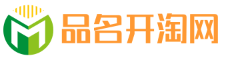目前远程办公的沟通效率确实有所下降,但如果这次实践远程办公模式,优化远程办公流程,生产出有用的工具,某种意义上也算是一种进步。
今天给大家分享6款远程协助工具,有的是系统自带的,有的是第三方厂商开发的。希望对您有所帮助。
01、Windows自带
① 快捷助手
使用快捷键Win+S打开Win10自带的搜索功能,搜索“快捷助手”并打开。
在打开的页面中,您可以看到“获得帮助”和“提供帮助”的选项。使用提议来提供帮助。
提供帮助的人使用微软账号登录后,可以获得一个安全码,分享给需要帮助的人。安全码有效期为 10 分钟。
受助人输入安全码后,受助人可以选择完全控制对方的电脑,也可以选择不完全控制查看对方的屏幕。
连接成功后,快捷助手会打开一个新的窗口,显示被控电脑的桌面,窗口右上角的工具栏列出了可以对被控电脑进行的操作。
点击“添加注释”,你可以在被控电脑的屏幕上随意涂鸦,圈出你希望对方注意的地方。
工具栏第四个按钮“切换命令频道”提供了文字交流的方式,不过现在大家左手QQ,右手微信。使用这些通讯工具进行语音或视频通话,让通讯更方便。
快捷助手不需要连接的两台电脑在同一个局域网内,使用起来比较简单。唯一的缺点就是延迟高,不够流畅。
② 远程桌面连接
Remote Desktop Connection是Win10专业版自带的远程连接功能,使用远程桌面连接前需要简单配置。
开启远程桌面连接,需要先开启远程桌面,打开“系统设置–系统”,切换到“远程桌面”页面,将其置于开启状态。
下面的“DESKTOP-3JQEN46”是当前电脑的名称。如果您的计算机需要其他人的帮助,您必须将此计算机名称提供给帮助者。
提供帮助的,用Win+S搜索“远程桌面”,打开远程桌面连接,在输入框中粘贴被控设备名称,即上面提到的计算机名称,然后点击“显示选项”。
点击显示选项后,在用户名中输入被控设备的用户名,这里的用户名是指开机时欢迎页面上的用户名,然后点击下方的“连接”。
点击连接后,需要输入被控电脑的登录密码。
完成上述操作后,助手电脑会打开一个窗口显示被控电脑的桌面,此时被控电脑会自动进入锁屏状态。
针对这个功能,微软也在移动端推出了相应的APP——Microsoft Remote Desktop,支持iOS和Android,可以用手机控制电脑。
02 第三方工具
① QQ/微信
说到远程控制,肯定少不了QQ。以前,如果电脑遇到无法解决的问题,就会通过QQ的“远程桌面”求助。
以TIM为例,在聊天窗口中,点击右上角的远程桌面,菜单提供了两个选项——控制对方电脑和请求远程协助,分别对应提供协助和获得协助两种情况.
打开远程桌面时,点击顶部工具栏的“画质模式”可以改变屏幕的画质,根据当前网络状况选择相应的画质模式。
当被控电脑的屏幕分辨率大于控制电脑分辨率时,控制电脑需要通过桌面右下角的滚动条或缩略图才能完整查看被控电脑的屏幕内容,不是很方便。
虽然可能每个人都有QQ,但并不是每个人都能使用QQ的远程桌面功能,因为Mac版的QQ没有这个功能。
基于QQ远程桌面的两个缺点,我觉得更适合应急使用,不适合长期使用。如果你也在寻找一款体验好、跨平台的远程控制软件,不妨看看下面这款。
② 团队查看器
Teamviewer是一款支持远程控制和文件传输的软件。它对个人用户免费,支持Windows、Mac和Linux系统。
在您要远程连接的两台计算机上安装 Teamviewer,它会自动为每台计算机分配一个唯一的 ID 和密码。
在右侧“Partner ID”中输入被控电脑的Teamviewer ID,点击下方链接即可启动远程控制。
第一次连接远程电脑时,会发现被控电脑的壁纸变成纯黑色,这是Teamviewer的设置造成的。
单击“其他”选项卡并选择“选项”以打开 Teamviewer 设置页面。
切换到“远程控制”选项卡并取消选中“删除远程壁纸”。这样设置后,下次连接到另一台电脑时,电脑的壁纸将不会被删除。
Teamviewer 顶部的工具栏提供了多个调整选项。单击“查看”可以调整当前控制的计算机窗口的缩放比例和图像质量。
当您将缩放设置为“原始”时,Teamviewer 将保持受控计算机的原始分辨率;如果当前网络状况良好,您可以将质量设置为“已优化”质量”以获得高质量的图像内容。
除了通过远程连接控制计算机,Teamviewer 还可以在两台计算机之间传输文件。
单击顶部工具栏上的“文档和其他”,然后选择“打开文件传输”。
在打开的文件传输页面中,左侧的本地电脑为控制电脑,右侧的远程电脑为被控电脑。两台电脑之间的文件可以互相传输。
以向远程电脑发送文件为例,在左侧选择要发送的文件,在右侧选择文件存放位置,最后点击“发送”,本地电脑上的文件就会被传输到远程计算机。
③ 办公桌
ToDesk是国内开发商开发的一款远程连接软件。目前只有Windows版本(系统至少为Win7),其他平台的版本还在开发阶段。
打开ToDesk的主页,你会发现它和前面介绍的Teamviewer非常相似。每台电脑都会有一个专属的ID。输入被控电脑的ID和临时密码,无需登录即可开启远程连接。
窗口顶部工具栏上的“查看”提供了调整窗口大小和屏幕分辨率的选项。可能是因为产品处于内测阶段。这些调整选项暂时不可用,点击后没有任何反应。
ToDesk 还具有内置的文件传输功能。经测试,该功能可以正常使用,两台电脑之间互传文件非常方便。
④ 高性能计算机
HiPC是一款集监控和简单电脑控制功能为一体的应用。与上面介绍的远程控制软件不同,它是基于小程序来控制电脑,无法在手机上查看电脑屏幕的内容。
可以在小程序上实现一些比较简单的功能,比如远程开关机、远程浏览文件、远程更换桌面壁纸等,目前只支持Windows系统。
使用HiPC小程序控制电脑,需要先在电脑上安装HiPC客户端,打开客户端使用微信扫码绑定。
绑定后,您可以在微信小程序上查看电脑相关参数,如CPU和内存使用率、电脑运行温度等。
电脑参数下方的音量控制和播放按钮可以分别控制电脑的音量和音乐的播放/暂停,右侧的“应用管理”可以控制软件的运行和关闭。
“文件管理”可以查看电脑各个磁盘中的文件。小程序支持预览的文件格式有docs、xlsx、ppt、pdf、jpg、png等。
打开任意一个磁盘,点击右下角的加号,即可将微信文件或照片视频同步到电脑。通过这种方式同步的文件会在HiPC服务器中保存7天,之后自动删除。
如果您不信任 HiPC 的隐私安全,最好不要通过这种方式传输重要的私人文件。
HiPC的“个性化”功能让人颇为惊喜。内置多个壁纸相册,您可以从中选择自己喜欢的壁纸,也可以在小程序上为电脑更换壁纸。
该小程序更改计算机的墙纸。实际上,HiPC客户端是先将壁纸下载到电脑上,然后设置为壁纸。您可以在 HiPC 安装位置的 Wallpaper 文件夹中找到这些壁纸。
受大环境影响,在线办公一度成为今年的热词。无论是互联网公司还是传统企业,或多或少都会用到与在线办公相关的软件,这其中可能少不了远程协助软件。
目前市面上有很多类似的远程协助软件。你用过其他同类好用的软件吗?
您可能对以下内容感兴趣:
Utility tools on mac(mac常用工具)
向日葵远程控制软件和teamviewer(todesk远程软件与向日葵对比)
todesk远程控制软件安全吗(todesk远程软件原理)
mac os发展史(mac os evolution history)
what is windows activation(什么是windows激活原理详解)
Windows10热键设置(win10电脑的热键有哪些)
本文来自互联网用户投稿,该文观点仅代表作者本人,不代表品名开淘网立场。本站仅提供信息存储空间服务,不拥有所有权,不承担相关法律责任。如若转载,请注明出处:https://www.4ppmm.cn/61147.html
如若内容造成侵权/违法违规/事实不符,请联系品名开淘网进行投诉反馈,一经查实,立即删除!